Que suerte que tengo! Esta mañana me ha llegado un SMS de Movistar que, ojo!! sin siquiera haberlo solicitado me dice tengo un premio!! que solo tengo que llamar 1200 veces al 1200 cada 1200 milisegundos (o algo así, hablo de memoria). Así es que yo, que soy de naturaleza vaga, subespecie vaguérrima, me hice un script que, tal y como ellos me aconsejaban se pase la mañana llamando hasta conseguir el premio. Ahora mismo está llamando, debo estar a punto de recibir una llamada de la suerte.
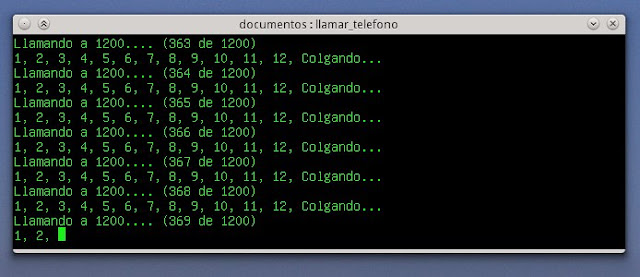 Mi ordenador a punto de conseguir un premio
Mi ordenador a punto de conseguir un premio
La situación inversa a esta, es decir la de manejar el ordenador con el móvil ya la comentamos en otro apunte, esta es incluso más fácil. Básicamente consiste en (una vez vinculado el ordenador-móvil por Bluetooth) construir un script en Python que tome control del móvil y ejecute comandos AT en el teléfono.
El script más elemental sería algo como esto (asegúrate de que tu móvil tienen cobertura, está localizable para tu ordenador y no está en uso por otro programa) abre un terminal, ejecuta python y escribe:>>>import bluetooth
>>>telefono="00:11:22:33:44:55" # obtén tu ID con hcitool scan
>>>puerto=1
>>>destino=1200
>>>so = bluetooth.BluetoothSocket(bluetooth.RFCOMM)
>>>so.connect((telefono, puerto))
>>>so.send('ATZ\r')
>>>so.send('ATD'+destino+';\r') # llamando ...
>>>so.send("AT+CVHU=0\r") # toma control del auricular
>>>so.send("ATH\r") # cuelga
Eso realizaría una llamada desde tu teléfono al número «destino» que resultaría cancelada al ejecutar las dos últimas lineas.
A partir de ahí es fácil, la idea es dejar un teléfono junto al ordenador y llevar otro encima, de tal manera que podamos programar el ordenador para que nos avise de algún evento en cuanto este se produzca de una forma tan sencilla como una llamada perdida a tu teléfono. Un correo electrónico que esperas, una grabación en la webcam del patio, un subidón de temperaturas de la cpu, etc…. bastaría con una código de nº llamadas perdidas + duración llamada para identificar el mensaje recibido: 1 llamada corta perdida de mi ordenador=la descarga ha terminado, 3 llamadas cortas=detectada actividad en camara1, 1 llamada larga que se corta a la mitad=toi ardiendo…. y todo con coste 0.
(Nota:coste cero siempre y cuando no descuelgues la llamada. Nota II: si te llama tu ordenador por teléfono, no lo cojas!! no es pa tomar cerveza!!)
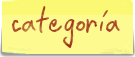


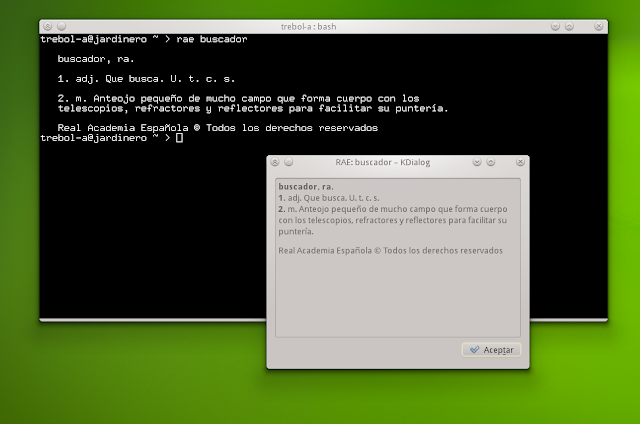 Salida dependiendo del contexto
Salida dependiendo del contexto